Lihtsaim viis tühja kalendri printimiseks ilma koosolekute või kohtumisteta on luua tühi kalender ja seejärel kasutada prindisuvandeid kuupäevavahemiku ja prindilaadide kohandamiseks (päeva-, nädala-, kuu- või aastalaad).
-
Klõpsake vaates Kalender nuppu Lisa kalender või Ava kalender ja seejärel klõpsake käsku Loo uus tühi kalender.
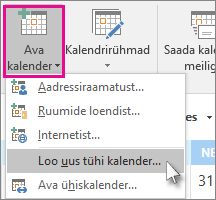
-
Sisestage väljale Uue kausta loomine väljale Nimi oma kalendri nimi. Samuti saate valida, kuhu soovite tühja kalendri paigutada. Vaikimisi loob Outlook selle teie põhikausta Kalender alamkaustana. Kalendri loomiseks klõpsake nuppu OK .
-
Märkige vasakpoolsel navigeerimispaanil jaotises Minu kalendrid äsja loodud tühja kalendri kõrval olev ruut. Te ei pea oma põhikalendri märke tühjendama.
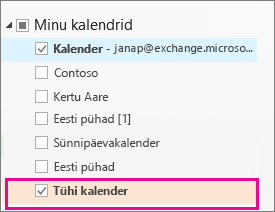
-
Nüüd peaks tühi kalender olema kõrvuti põhikalendriga. Klõpsake tühja kalendrit, et muuta see aktiivseks kalendriks.
-
Valige Fail > Prindi.
-
Valige paani Prindi jaotises Sätted oma eelistatud kalendrilaad.
Märkus. Kui prindieelvaates kuvatakse teie põhikalender koos kõigi kohtumiste ja sündmustega, klõpsake nuppu Prindisuvandid. Klõpsake jaotises Selle kalendri printimine 3. juhises valitud kalendrit.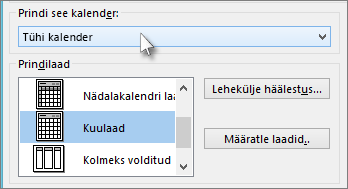
-
Kuupäevavahemiku määramiseks klõpsake nuppu Prindisuvandid ja sisestage jaotises Prindivahemik väljadele Algus - ja Lõppkuupäevad .
-
Klõpsake nuppu Prindi.










